Обзор основных функций Access
Создание новой базы данных
Существует несколько способов создания базы данных, однако чаше всего создается пустая база данных, не содержащая информации или каких-либо объектов, описанных в главе 1, "Добро пожаловать в мир баз данных". В таких случаях говорят, что база данных создается с нуля.
Итак, мы приступаем к созданию базы данных.
- Щелкните на ссылке Новая база данных в меню Создание файла. Если панель задач не открыта, щелкните на кнопке Создать на панели База данных, выберите команду Файл › Создать или нажмите комбинацию клавиш CTRL + N.
- В списке Папка в верхней области диалогового окна выберите опцию Мои документы (как это следует делать по умолчанию).
- В поле Имя файла введите имя базы данных – в нашем случае Моя база.
- Не изменяйте тип файла, используемый по умолчанию для баз данных Access (это файлы с расширением *.mdb). На рис. 2.3 показано диалоговое окно Файл новой базы данных. Безусловно, перечень представленных здесь файлов будет отличаться от того, который вы видим на своем компьютере.
- Щелкните на кнопке Создать, и на экране появится основное рабочее окно Access (рис. 2.4). Более подробная информация о работе с ним содержится в главе 3, "Изучение главного рабочего окна Access".
Безопасность Access – это обширная тема, которая в данной – книге не затрагивается. Файлы с расширением *.mdw рекомендуется создавать только в том случае, если вы хорошо знакомы с различными аспектами безопасной работы Access, поскольку использование таких файлов может стать причиной неумышленного (а иногда и намеренного) повреждения базы данных.
В предыдущем упражнении б аза данных моя база была сохранена в папке Мои документы – одной из основных системных папок Windows. Если же вам потребуется другая папка, если же вы сохраняете файлы в специальной папке, можете настроить ее применение по умолчанию. Делайте это следующим образом.
- Выберите команду Сервис › Параметры.
- Перейдите на вкладку Общие.
- Введите полный путь к папке, которая будет отображаться в диалоговом окне Файл новой базы данных, расположенном в разделе Рабочий каталог нижней области вкладки Общие.
- Щелкните на кнопке ОК, чтобы вернуться к главному рабочему окну, или на кнопке Применить, чтобы сохранить внесенные изменения, не закрывая диалоговое окно Параметры.
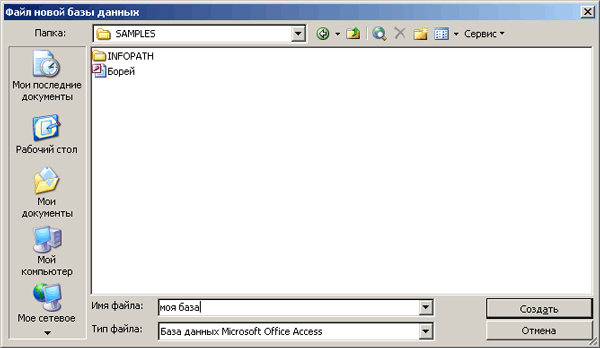
Рис. 2.3. Диалоговое окно Файл новой базы данных
